fps怎么显示出来 win10怎样显示游戏的FPS
更新时间:2023-12-30 10:49:50作者:xtliu
在当今的电子游戏世界中,FPS(Frames Per Second,即每秒帧数)是一个重要的指标,它直接关系到游戏画面的流畅度和玩家的游戏体验,许多玩家在使用Windows 10操作系统时,不清楚如何显示游戏的FPS。幸运的是Win10提供了多种方法来显示FPS,以帮助玩家监测游戏的性能表现。本文将介绍Win10中如何显示游戏的FPS,帮助玩家更好地调整游戏设置,提升游戏体验。
方法如下:
1.首先打开电脑中的一款游戏,打开后才能进行下一步操作
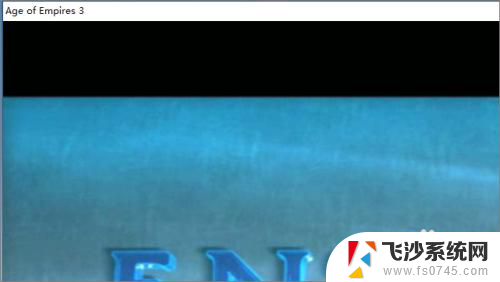
2.打开游戏后,按下键盘上的【win】+【G】组合键
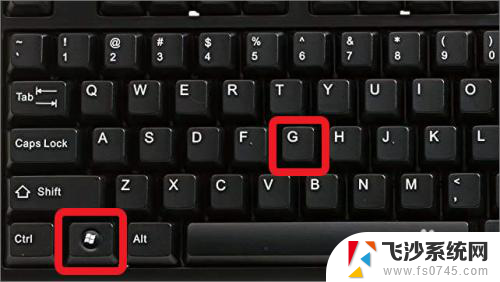
3.然后会打开控制窗口,我们找到【性能】窗口,然后点击下方的【FPS】按钮,再点击【请求访问权限】按钮
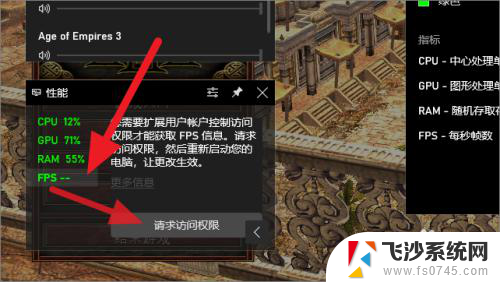
4.接着我们需要重启电脑,重启电脑后才会开启FPS显示功能
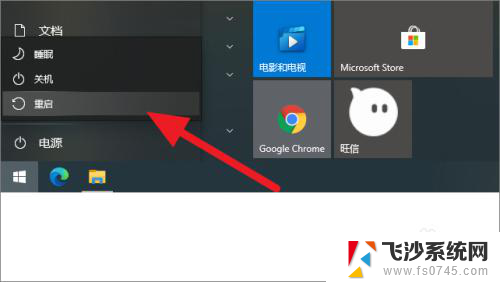
5.重启电脑后,我们再打开游戏。按下组合键打开控制窗口,这里建议大家将【性能窗口移至屏幕右上角,再点击【固定】图标
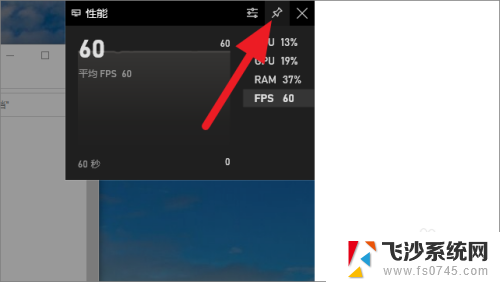
6.最后就是这样的效果了,我们可以详细的看到FPS的变化
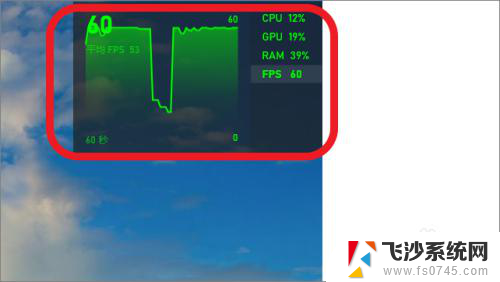
以上是显示FPS的全部内容,如果遇到相同问题的用户,可以参考本文中介绍的步骤来进行修复,希望对大家有所帮助。
fps怎么显示出来 win10怎样显示游戏的FPS相关教程
-
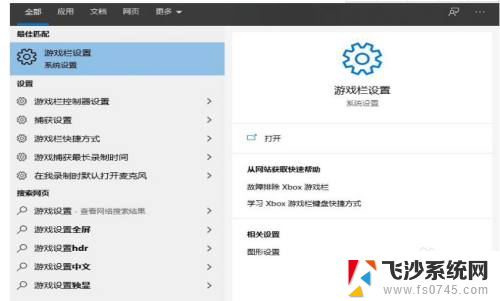 怎么显示电脑帧数 win10自带显示fps功能怎么用
怎么显示电脑帧数 win10自带显示fps功能怎么用2024-08-26
-
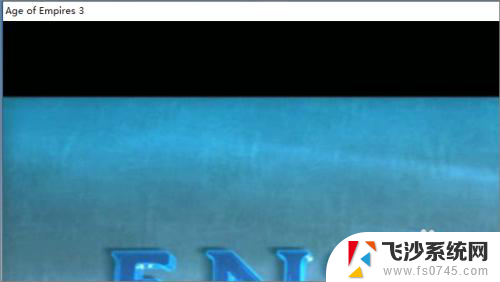 电脑怎么显示fps win10怎么查看游戏的帧率
电脑怎么显示fps win10怎么查看游戏的帧率2024-03-22
-
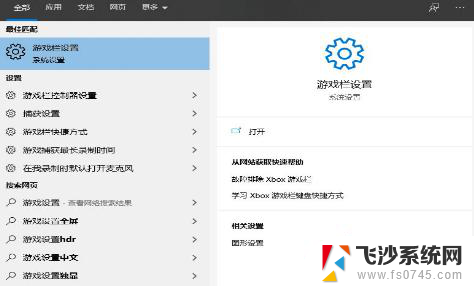 windows帧率显示 Win10自带显示fps打开方法
windows帧率显示 Win10自带显示fps打开方法2024-03-13
-
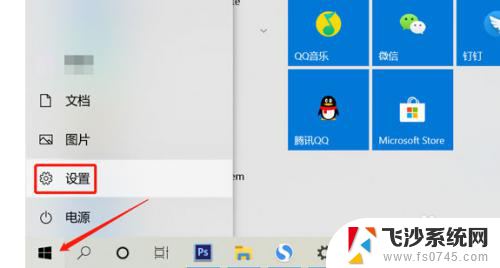 电脑分屏显示怎么弄出来 win10分屏怎么设置双屏显示
电脑分屏显示怎么弄出来 win10分屏怎么设置双屏显示2023-12-16
- 怎么将电量显示出来 win10电量图标如何显示
- fps低怎么办win10 笔记本LOL玩FPS卡怎么办
- win10显示不出可用wifi 笔记本电脑wifi显示不出来
- win10怎么把隐藏的图标显示出来 Windows 10如何调整显示隐藏的任务栏小图标
- win10怎样分屏显示 win10怎么分屏显示
- win10图标设置 win10怎么让桌面图标显示出来
- win8.1开始菜单改win10 Windows 8.1 升级到 Windows 10
- 文件:\windows\system32\drivers Win10系统C盘drivers文件夹可以清理吗
- windows10移动硬盘在电脑上不显示怎么办 移动硬盘插上电脑没有反应怎么办
- windows缓存清理 如何清理Win10系统缓存
- win10怎么调电脑屏幕亮度 Win10笔记本怎样调整屏幕亮度
- 苹果手机可以连接联想蓝牙吗 苹果手机WIN10联想笔记本蓝牙配对教程
win10系统教程推荐
- 1 苹果手机可以连接联想蓝牙吗 苹果手机WIN10联想笔记本蓝牙配对教程
- 2 win10手机连接可以卸载吗 Win10手机助手怎么卸载
- 3 win10里此电脑的文档文件夹怎么删掉 笔记本文件删除方法
- 4 win10怎么看windows激活码 Win10系统激活密钥如何查看
- 5 电脑键盘如何选择输入法 Win10输入法切换
- 6 电脑调节亮度没有反应什么原因 Win10屏幕亮度调节无效
- 7 电脑锁屏解锁后要按窗口件才能正常运行 Win10锁屏后程序继续运行设置方法
- 8 win10家庭版密钥可以用几次 正版Windows10激活码多少次可以使用
- 9 win10系统永久激活查询 如何查看Windows10是否已经永久激活
- 10 win10家庭中文版打不开组策略 Win10家庭版组策略无法启用怎么办